🚀 究極のガイド: Windows 11 DirectAccess 接続エラーを数分で修正します!

Windows 11のDirectAccess接続エラーでお困りですか?実証済みのステップバイステップの解決策で、シームレスなVPNアクセスを復元し、生産性を向上しましょう。技術的な専門知識は必要ありません!
Oxelon Media Converterは、ポータブルメディア(オーディオ/ビデオ)ファイルコンバータです 。他のコンバータとは異なり、エクスプローラーとの統合により、素早い変換が可能です。また、複数のスレッドを同時に使用することで、プロセッサの性能を最大限に引き出すビデオ/オーディオエンコードツールでもあります。使用するスレッド数は調整可能で、デフォルトは5です。
メディアファイルはアプリにドラッグ&ドロップするだけで追加できます。希望のメディアフォーマット、ビデオコーデック、オーディオコーデック、ビデオサイズ、フレームレート、ビデオビットレート、オーディオチャンネル、オーディオビットレートを選択します。ターゲットディレクトリを指定して「変換」をクリックします。
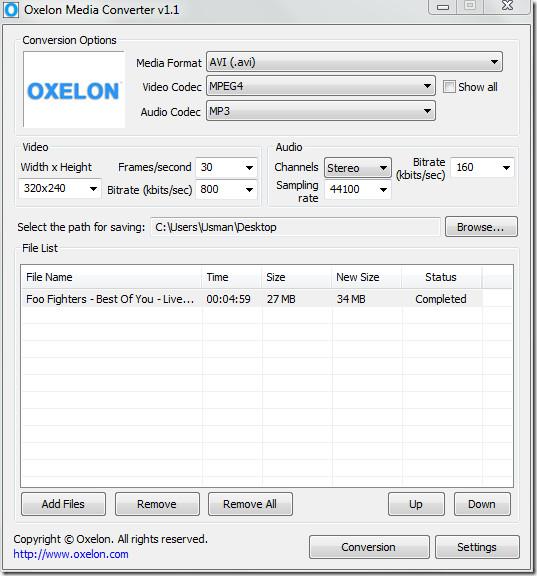
コンテキストメニューのオプションが煩わしい場合は、設定から無効にすることができます。デフォルトではアプリを閉じるとウェブサイトが開きますが、これを防ぐには設定から無効にしてください。デュアルコアまたはクアッドコアのマシンを最大限に活用するには、同時変換プロセスの数を選択してください。
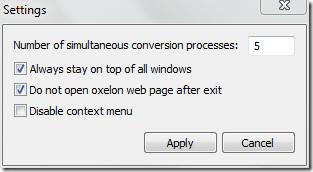
Oxelonは自動モードと手動モードの2つのモードで動作します。前者は、各ビデオ/オーディオフォーマットでサポートされているパラメータとコーデックを厳選して表示し、後者は、各ビデオ/オーディオフォーマットで利用可能なすべてのパラメータとコーデックを一覧表示します。「すべて表示」オプションを選択すると、このモードが有効になります。
サポートされているオーディオ/ビデオ形式とコーデックのリストは製品ページで確認できます。
Windows 7、Windows Vista、Windows XP で動作します。
Windows 11のDirectAccess接続エラーでお困りですか?実証済みのステップバイステップの解決策で、シームレスなVPNアクセスを復元し、生産性を向上しましょう。技術的な専門知識は必要ありません!
Windows 11 の Windows Hello PIN リセットエラーでお困りですか? 実証済みのトラブルシューティング手順で、迅速に問題を解決し、ストレスなく安全なログインを取り戻しましょう。スムーズな Windows エクスペリエンスを実現するための最新のヒントも掲載しています。
Windows 11のキャプチャカードで60FPSで信号が出ないという問題でお困りですか?スムーズな60FPSのストリーミングと録画を復元するための実証済みの解決策をご紹介します。シームレスなゲームキャプチャを実現するためのステップバイステップのソリューションです。
Windows 11 のパフォーマンス低下にお悩みですか?Ultimate Performance Plan のステップバイステップの修正方法で、驚異的なスピードを取り戻し、PC を簡単に最適化できます。最新の 2026 ビルドに更新されています。
Windows 11のセーフモードでネットワークエラーが発生して困っていませんか? 実証済みの手順で、迅速に問題を解決し、インターネットアクセスを復旧して、PCをスムーズに動作させることができます。技術的なスキルは必要ありません!
Windows 11 の Cmd.exe でテキストがぼやけたり大きすぎたりして困っていませんか? 簡単な調整から高度なレジストリ編集まで、テキストのスケーリングの不具合に対する実証済みの修正方法を見つけて、鮮明なコマンド ライン表示を実現しましょう。
Windows 11でpagefile.sysの使用率が高くて困っていませんか?メモリリークを修正し、仮想メモリを最適化し、データ損失なしでパフォーマンスを向上させるための、実証済みのトラブルシューティング手順をご紹介します。すべてのユーザー向けの簡単なステップバイステップガイドです。
Windows 11の「検索インデックス作成が一時停止されました」というエラーでお困りですか?高速で信頼性の高い検索機能を復元するための、実証済みの解決策をご紹介します。2026年の更新に関するヒントをまとめたステップバイステップガイド。今すぐPCを正常な状態に戻しましょう!
Windows 11のファイルエクスプローラーにNASドライブが表示されずお困りですか?このステップバイステップのトラブルシューティングガイドでは、よくある原因と実証済みの解決策を解説し、ネットワークストレージを迅速にオンラインに戻すお手伝いをします。技術的な専門知識は必要ありません!
Windows 11でWallpaper Engineがクラッシュして困っていませんか?ドライバーのアップデートからクリーンな再インストールまで、実績のあるトラブルシューティング手順で、ダイナミック壁紙を再びスムーズに表示できるようになりました。迅速かつ効果的な解決策も満載です!







